Auf dieser Seite wird beschrieben, wie Sie Cloud Deploy-Ressourcen löschen, darunter:
Bereitstellungspipeline löschen
Sie können eine Bereitstellungspipeline über die Google Cloud Console oder die gcloud CLI löschen.
Bereitstellungspipeline über die Google Cloud Console löschen
Rufen Sie in der Google Cloud Console die Seite Bereitstellungspipelines von Cloud Deploy auf, um die Lieferpipeline zu finden, die Sie löschen möchten.
Zur Seite der Lieferpipelines
Klicken Sie auf den Namen der Lieferpipeline, die Sie löschen möchten.
Die Seite Details zur Bereitstellungspipeline wird angezeigt.
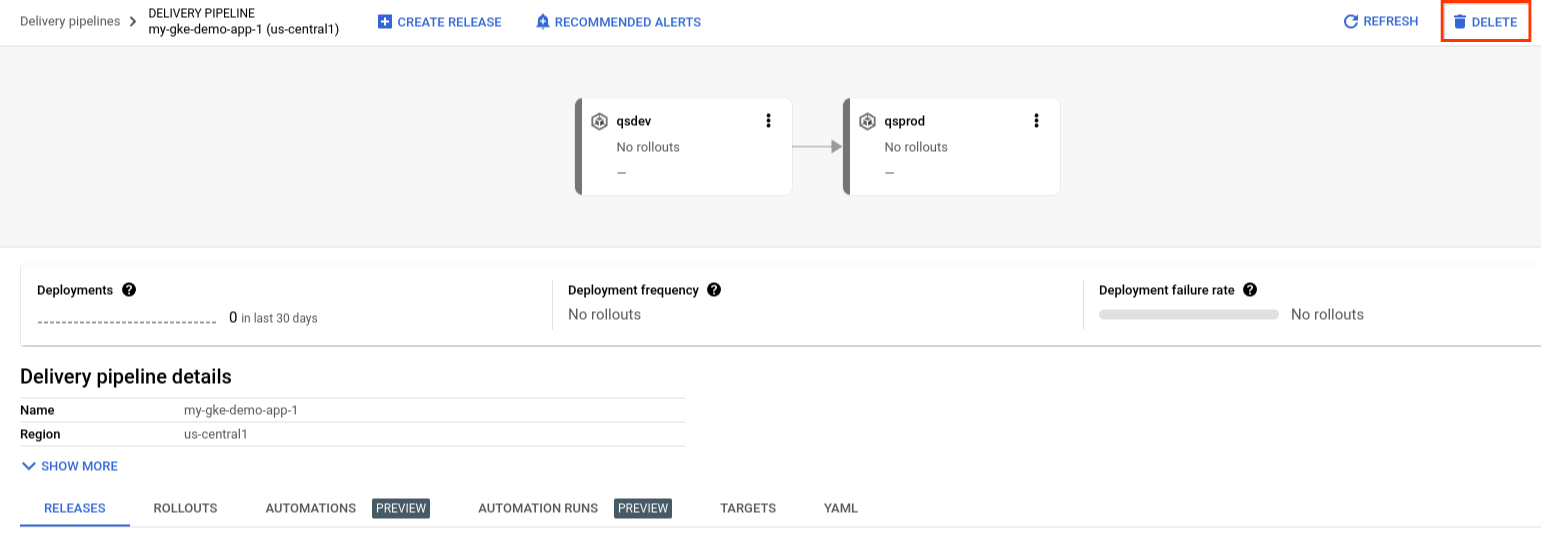
Klicken Sie auf Löschen.
Bereitstellungspipeline mit der gcloud CLI löschen
Wenn Sie eine Lieferpipeline ohne Unterressourcen (Releases oder Rollouts) haben, können Sie diese mit folgendem Befehl löschen:
gcloud deploy delivery-pipelines delete PIPELINE_NAME
Wenn der zu löschenden Pipeline Releases oder Rollouts zugeordnet sind, müssen Sie das --force-Flag einfügen, um die Pipeline und diese Unterressourcen zu löschen:
gcloud deploy delivery-pipelines delete PIPELINE_NAME --force
Cloud Deploy verhindert, dass Sie die Pipeline löschen, wenn sich ein Release oder Roll-out in einem Status befindet, der bei einem Löschen zu Problemen führen würde. So können Sie beispielsweise eine Bereitstellungspipeline nicht löschen, wenn sich ein Roll-out im Status PENDING befindet. Sie können sie aber löschen, wenn sich das Roll-out im Status PENDING_APPROVAL befindet. Wenn Sie die Pipeline nicht löschen können, müssen Sie die Genehmigung ablehnen oder das Roll-out auf einen Endstatus (z. B. SUCCEEDED oder FAILED) vor- oder abbrechen.
Ziel löschen
Sie können ein Ziel über die Google Cloud Console oder die gcloud CLI löschen. Diese beiden Methoden werden in den folgenden Abschnitten beschrieben.
Ziel mit der gcloud CLI löschen
Wenn Sie ein Ziel mit der gcloud CLI löschen, wird es unabhängig davon gelöscht, ob es von einer Auslieferungspipeline verwendet wird oder nicht.
Verwenden Sie den folgenden Befehl, um ein Ziel über die gcloud-Befehlszeile zu löschen:
gcloud deploy targets delete TARGET_NAME --region=REGION
Wobei:
TARGET_NAME ist der Name des Ziels, das Sie löschen möchten. Dies entspricht dem Wert für metadata.name in der Zielkonfiguration.
REGION_NAME ist der Name der Region, in der das Ziel erstellt wurde, z. B. us-central1.
Cloud Deploy verhindert nicht, dass Sie ein Ziel löschen, das von anderen Bereitstellungspipelines aktiv verwendet wird.
Ziel mit der Google Cloud Console löschen
Sie können ein Ziel nur dann über die Google Cloud Console löschen, wenn es nicht von einer vorhandenen Bereitstellungspipeline-Ressource verwendet wird. Wenn also eine Pipeline mit einer Phase vorhanden ist, die auf das Ziel verweist, können Sie das Ziel nicht über die Google Cloud Console löschen.
So löschen Sie das Ziel über die Google Cloud Console:
Rufen Sie die Seite Ziele von Cloud Deploy auf.
Alle verfügbaren Ziele in Ihrem aktuellen Projekt werden angezeigt.
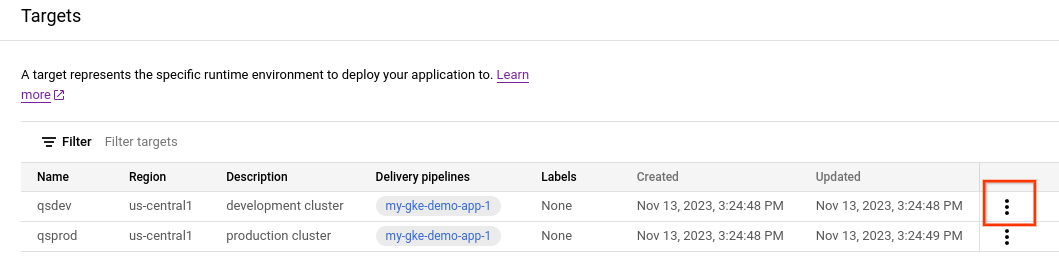
Klicken Sie für das Ziel, das Sie löschen möchten, auf das Dreipunkt-Menüsymbol
 .
.Klicken Sie auf Ziel löschen.
Wenn auf das Ziel, das Sie löschen möchten, in einer Bereitstellungspipeline verwiesen wird, können Sie Ziel löschen nicht auswählen.
Wenn auf das Ziel nicht in einer Bereitstellungspipeline verwiesen wird, wird das Dialogfeld Ziel löschen angezeigt.
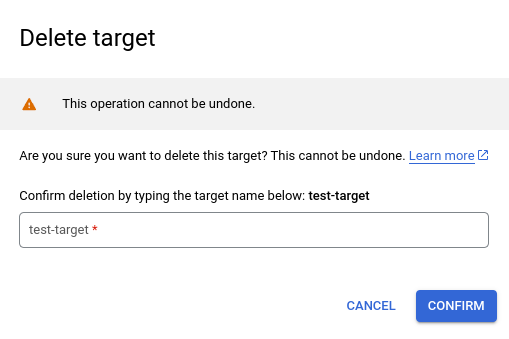
Geben Sie den Zielnamen in das entsprechende Textfeld ein und klicken Sie auf Bestätigen.
Benutzerdefinierten Zieltyp löschen
Verwenden Sie in einer Befehlsshell den folgenden Befehl, um eine Ressource vom Typ „Benutzerdefinierter Zieltyp“ zu löschen:
gcloud deploy custom-target-types delete CUSTOM_TARGET_TYPE_NAME \
--region=REGION_NAME
Wobei:
CUSTOM_TARGET_TYPE_NAME
Der Name des benutzerdefinierten Zieltyps, den Sie löschen möchten. Dies entspricht dem
metadata.name-Attribut in der Definition des benutzerdefinierten Zieltyps.REGION_NAME
Die Region, in der Sie den benutzerdefinierten Zieltyp erstellt haben, z. B.
us-central1.
Automatisierung löschen
Sie können jede in Ihrem Projekt erstellte Automatisierungsressource löschen. Sie können die Automatisierung mit der Google Cloud Console oder der gcloud CLI löschen:
Automatisierung über die Google Cloud Console löschen
Google Cloud Rufen Sie in der Console die Seite Bereitstellungspipelines von Cloud Deploy auf, um die Bereitstellungspipeline zu finden, die mit Ihrer Automatisierung verknüpft ist.
Zur Seite der Lieferpipelines
Klicken Sie auf den Namen der Lieferpipeline.
Wählen Sie unter Details zur Bereitstellungspipeline den Tab Automatisierungen aus.
Klicken Sie auf den Namen der Automatisierung, die Sie löschen möchten.
Die Automatisierungsdetails werden angezeigt.
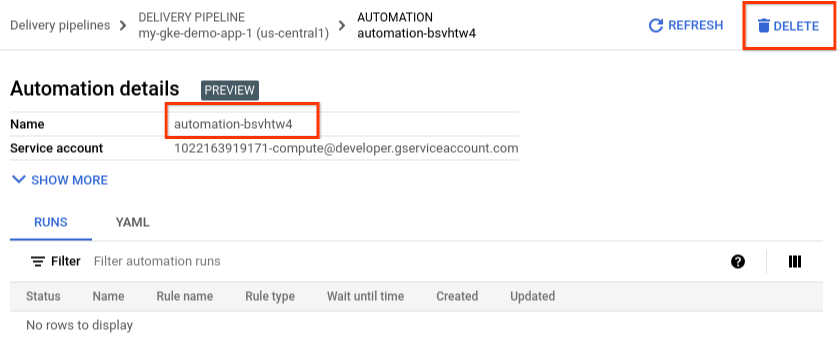
Klicken Sie auf die Schaltfläche Löschen und bestätigen Sie das Löschen, indem Sie den Namen der Automatisierung eingeben und auf Bestätigen klicken.
Automatisierung mit der gcloud CLI löschen
Verwenden Sie in einer Befehlsshell den folgenden Befehl, um eine Automatisierungsressource zu löschen:
gcloud deploy automations delete AUTOMATION_NAME \
--delivery-pipeline=PIPELINE_NAME \ --region=REGION_NAME
Wobei:
AUTOMATION_NAME
Ist der Name der Automatisierung, die Sie löschen möchten. Dies entspricht der
metadata.name-Property in der Automatisierungsdefinition.PIPELINE_NAME
Der Name der Lieferpipeline, mit der diese Automatisierung verknüpft ist. Alle Automatisierungen existieren nur im Rahmen einer einzigen Auslieferungspipeline.
REGION_NAME
Die Region, in der Sie die Automatisierung erstellt haben, z. B.
us-central1.
Nächste Schritte
Weitere Informationen zum Aussetzen einer Bereitstellungspipeline
Weitere Informationen zur Verwendung von Dienstbenachrichtigungen

